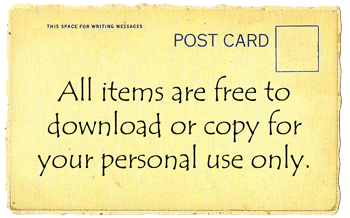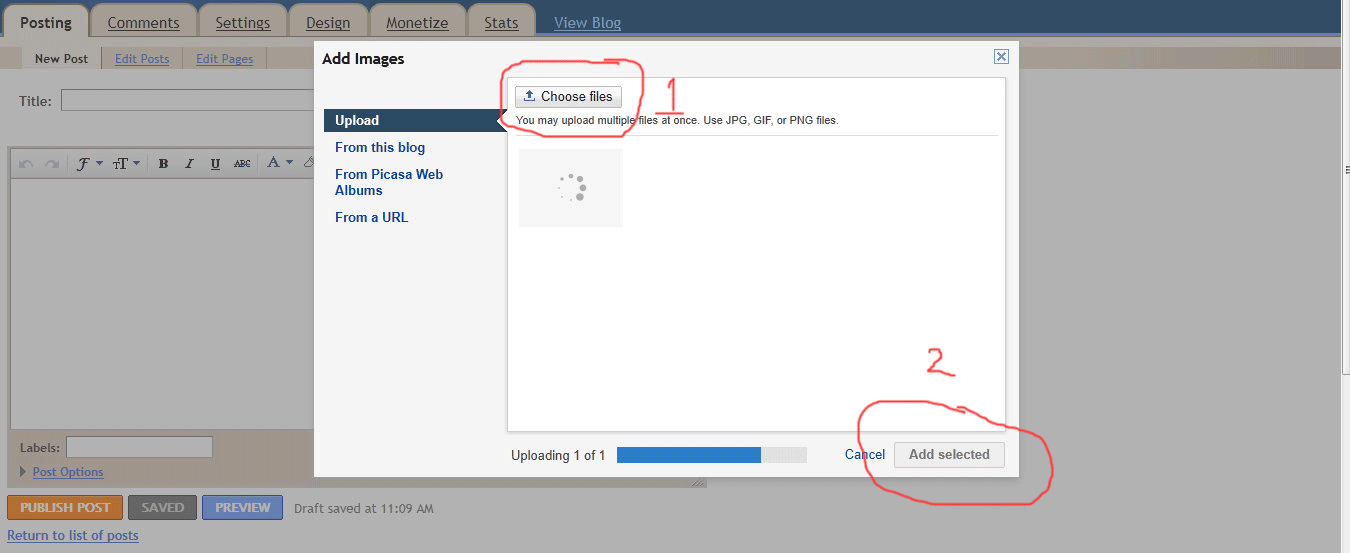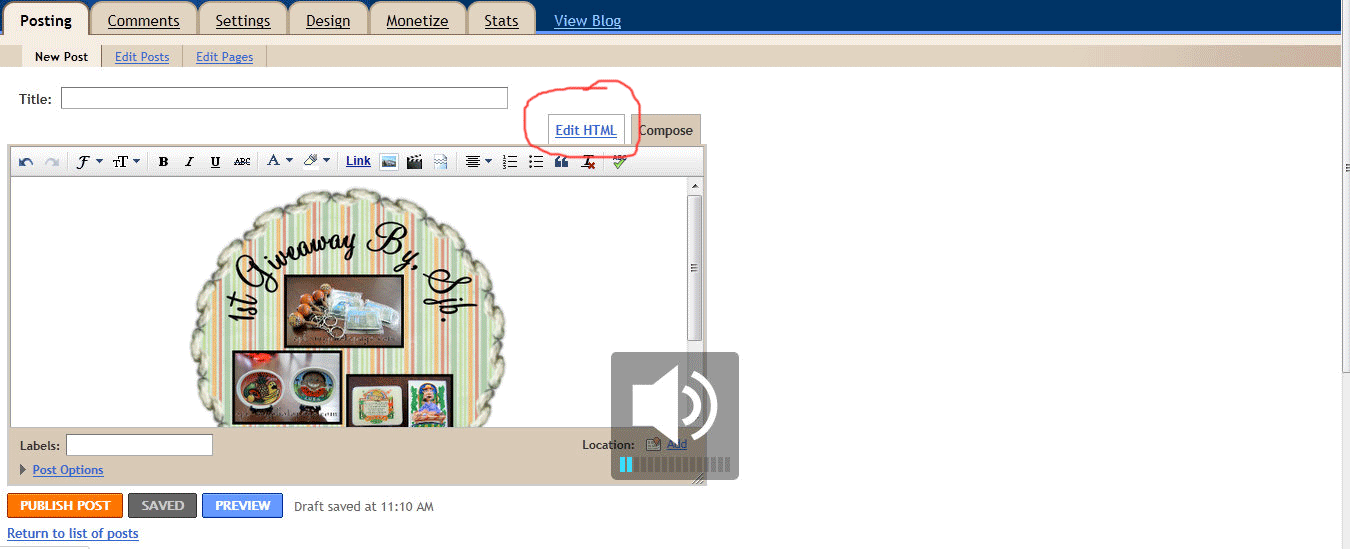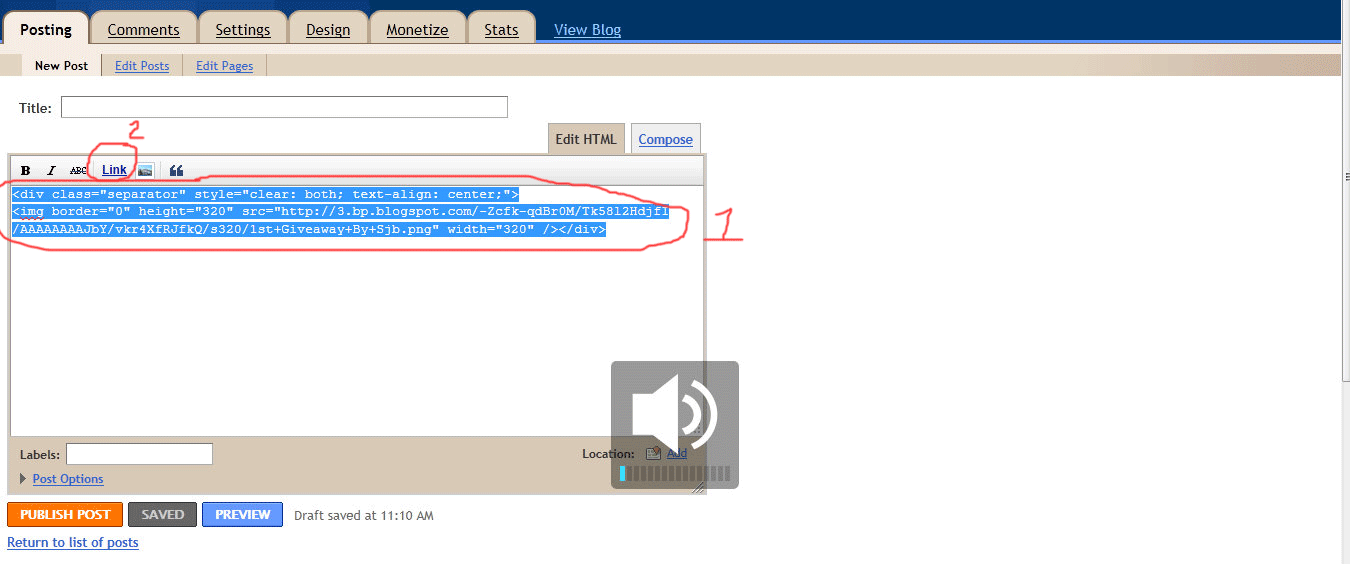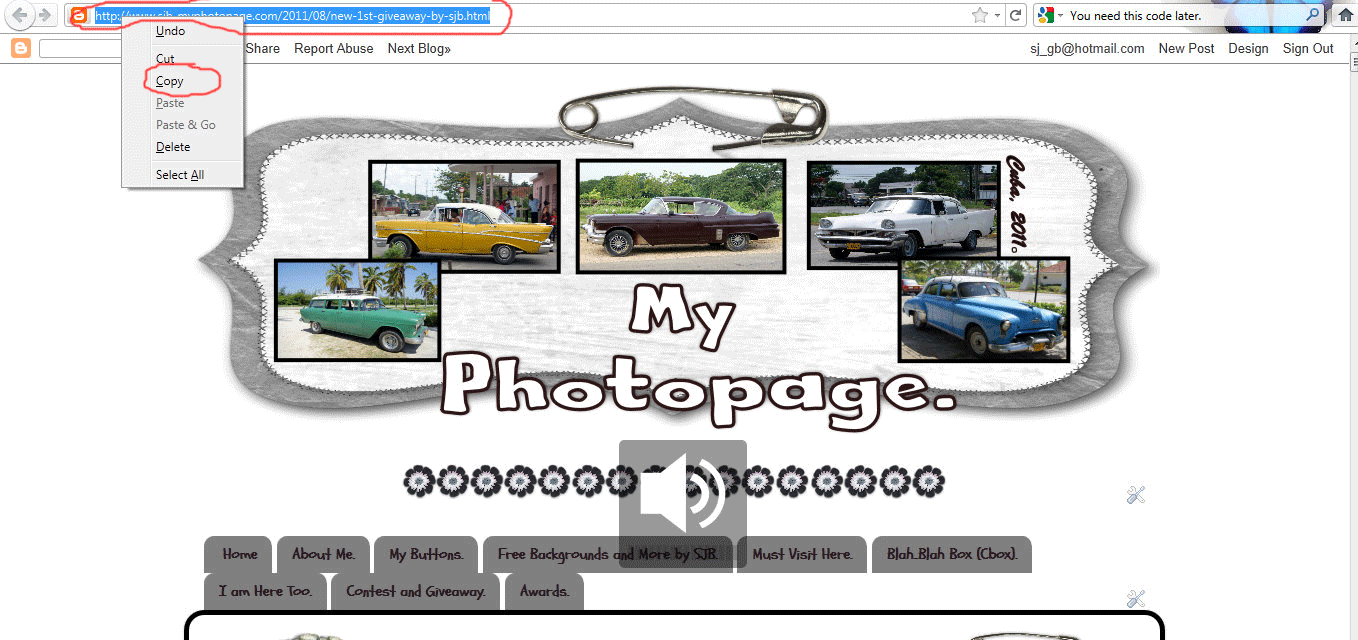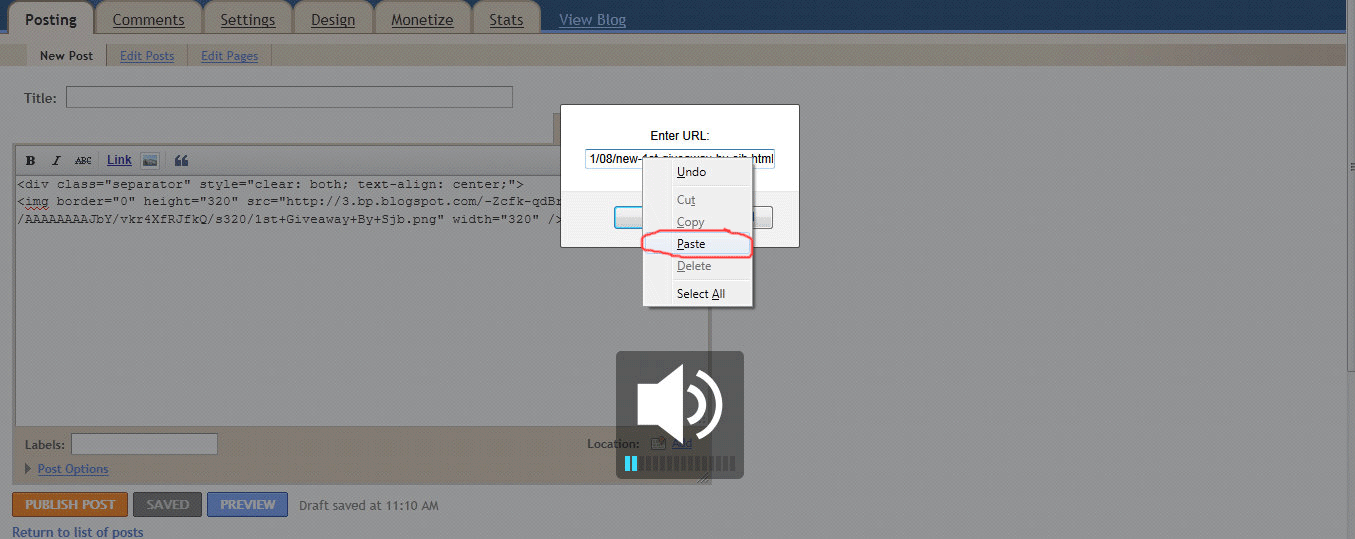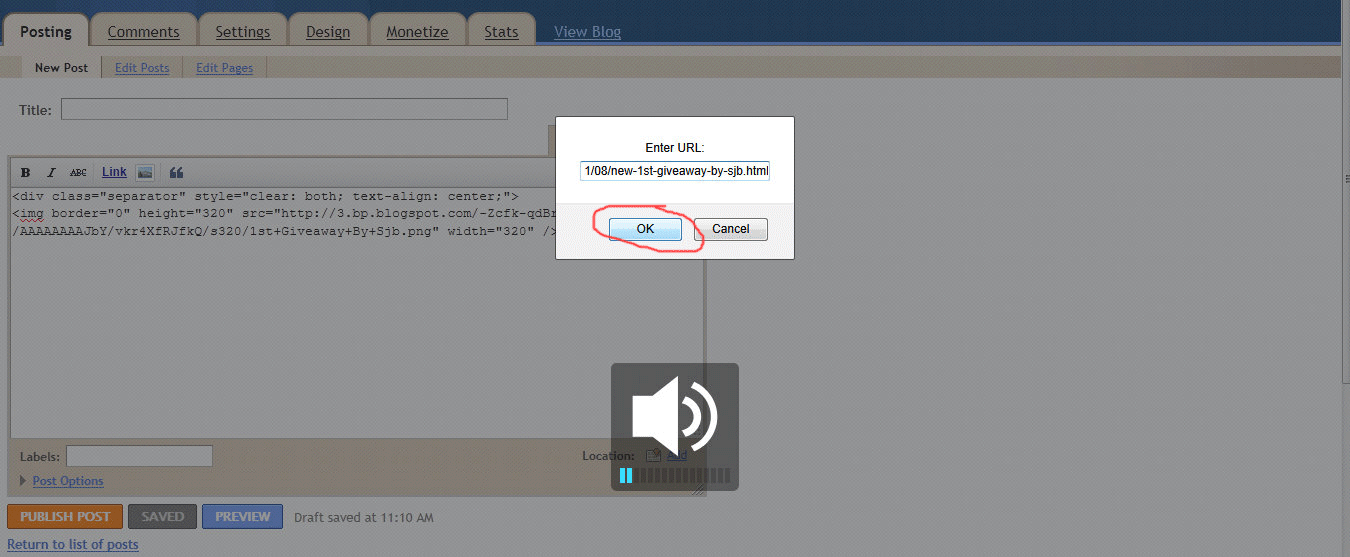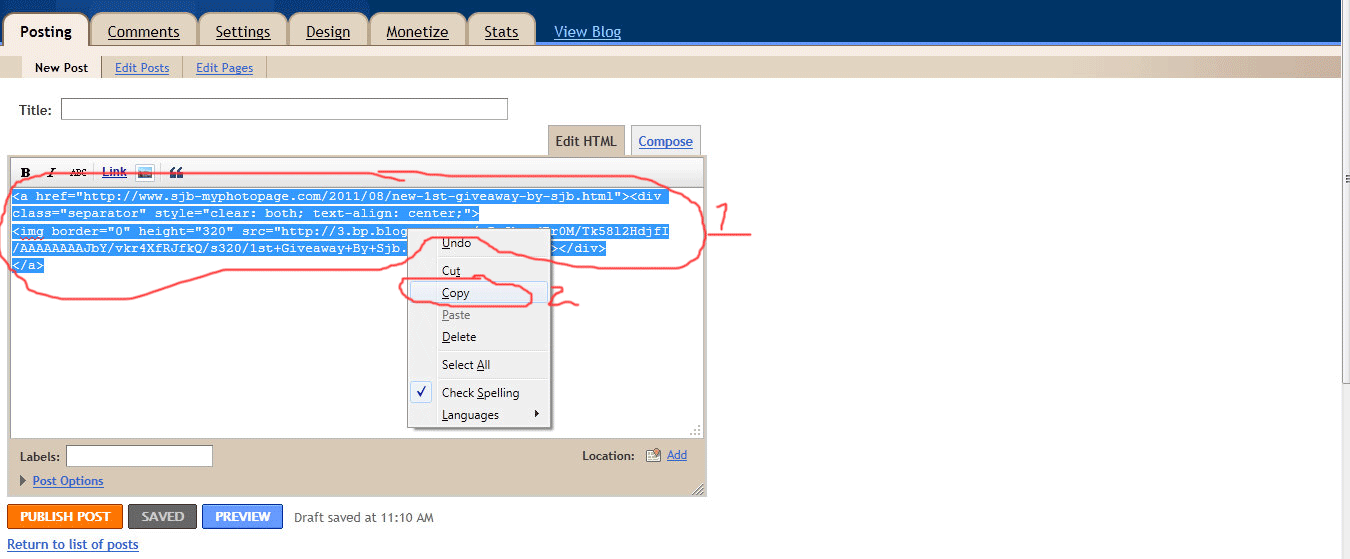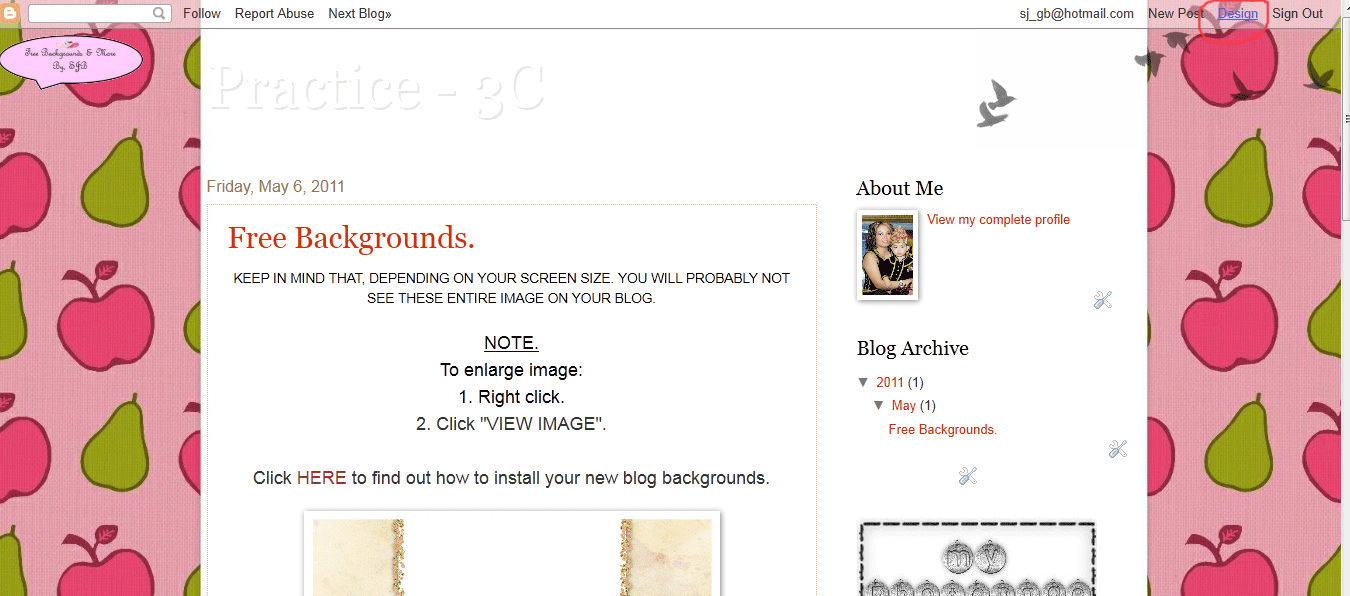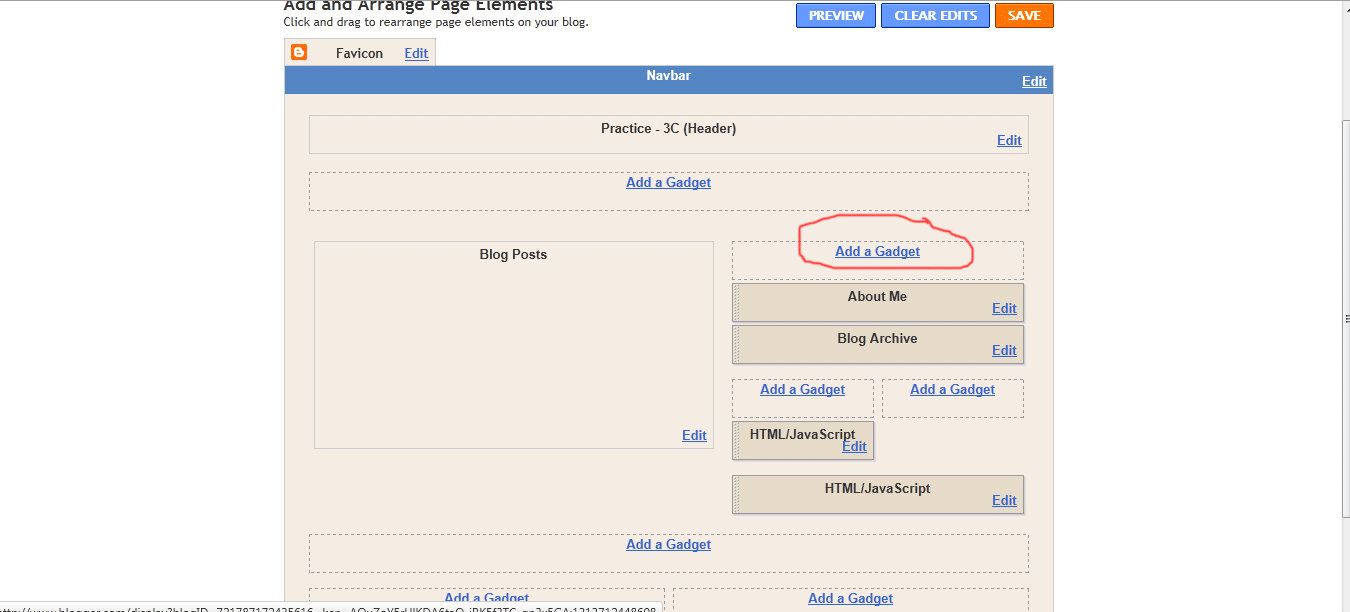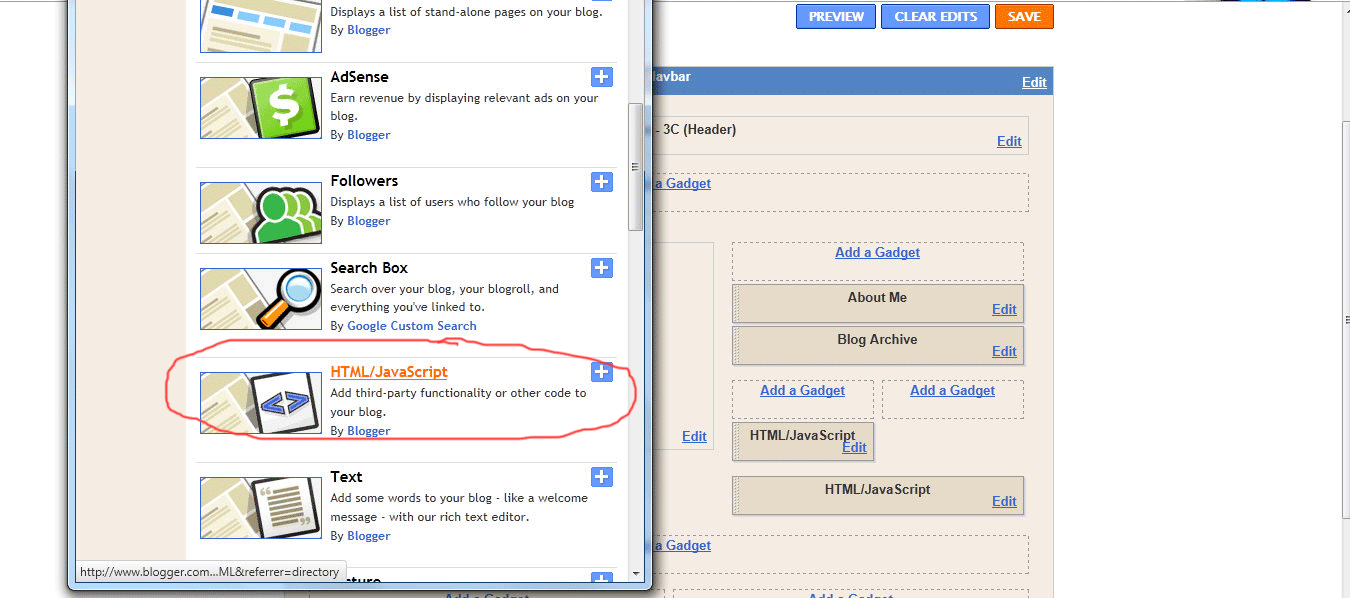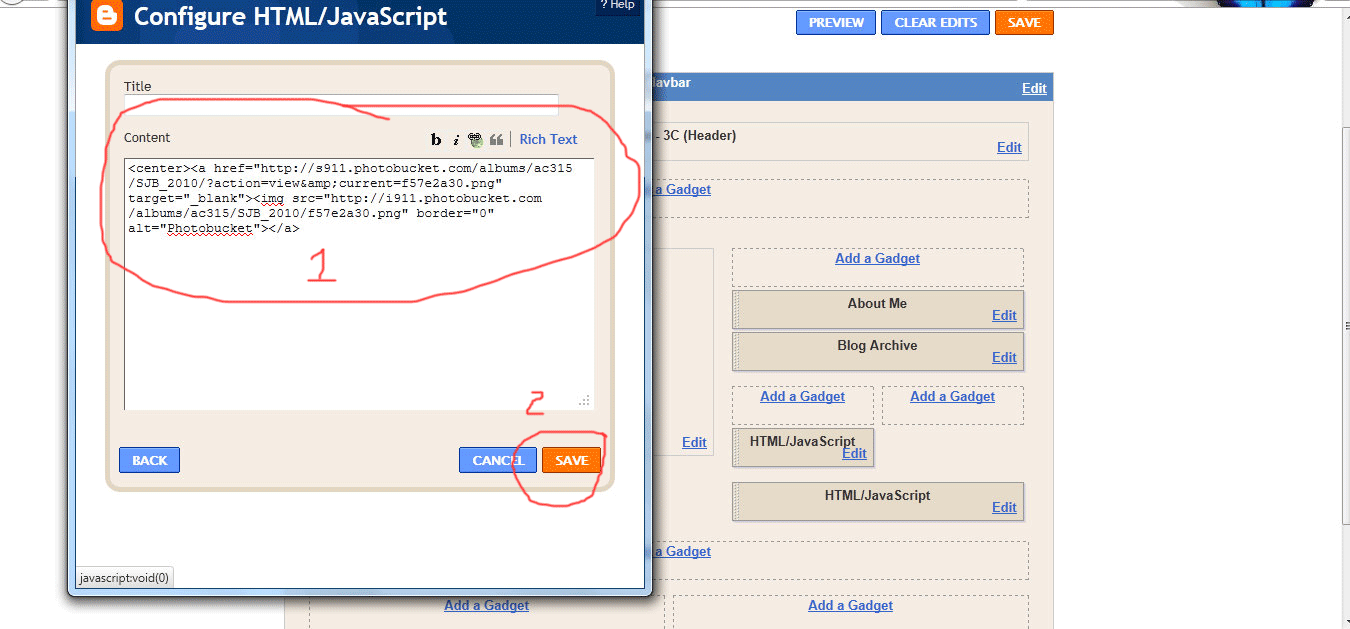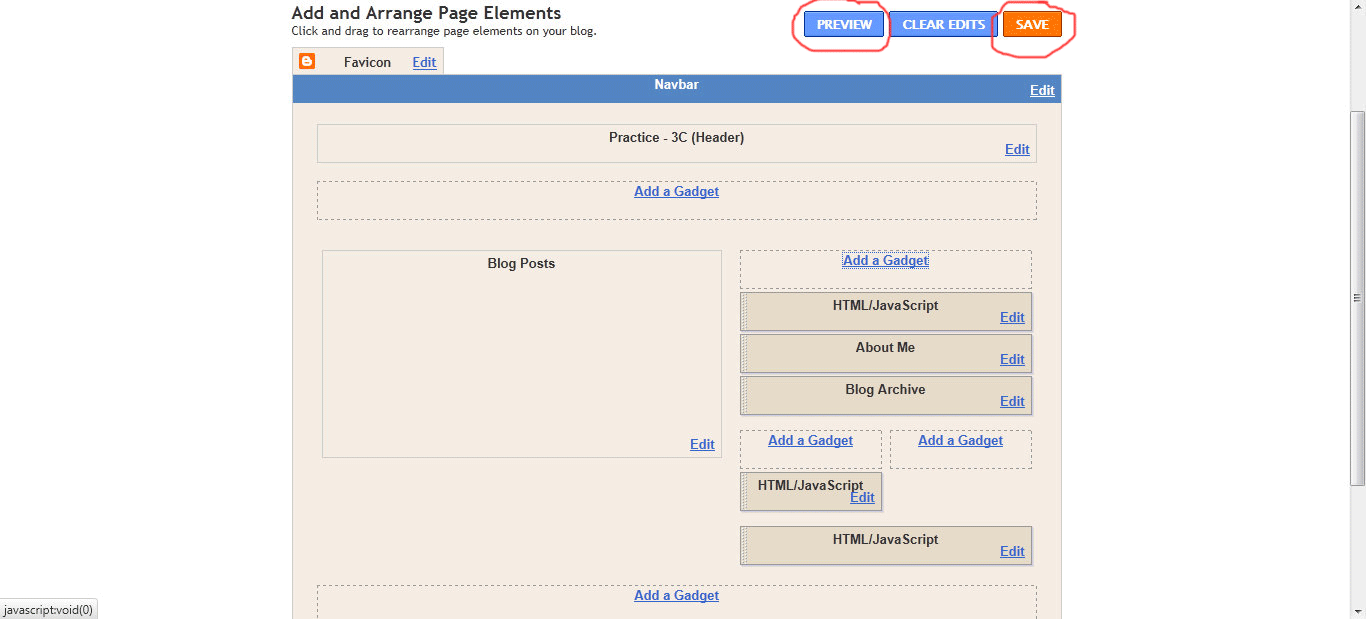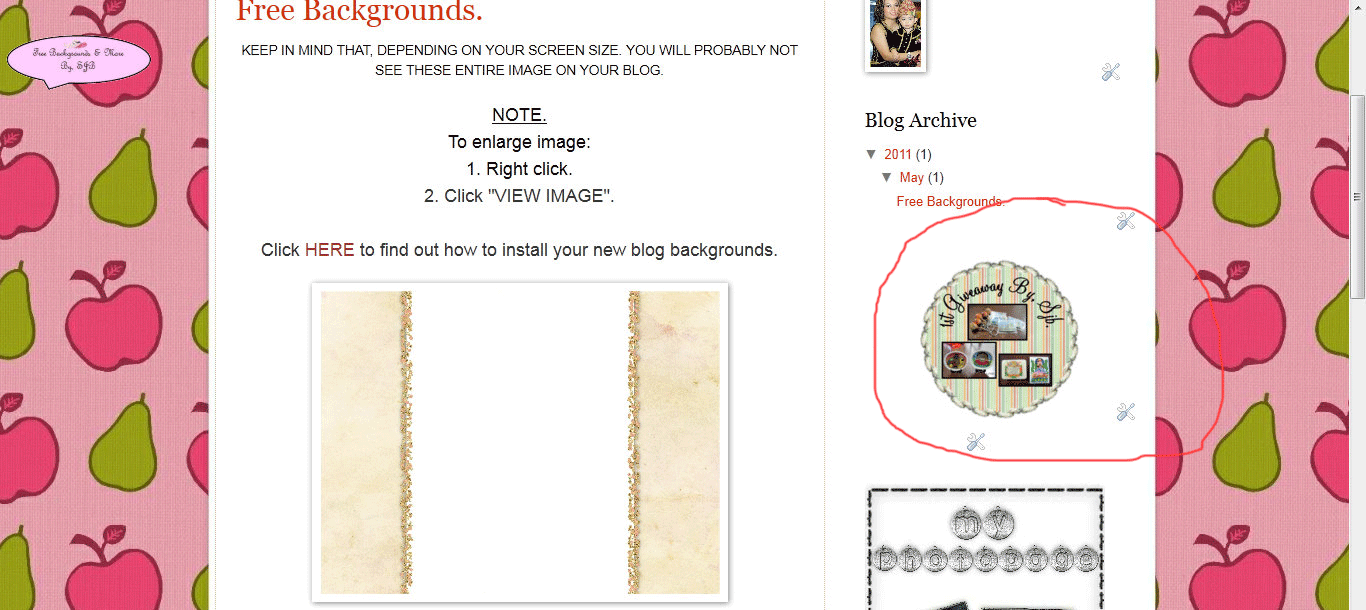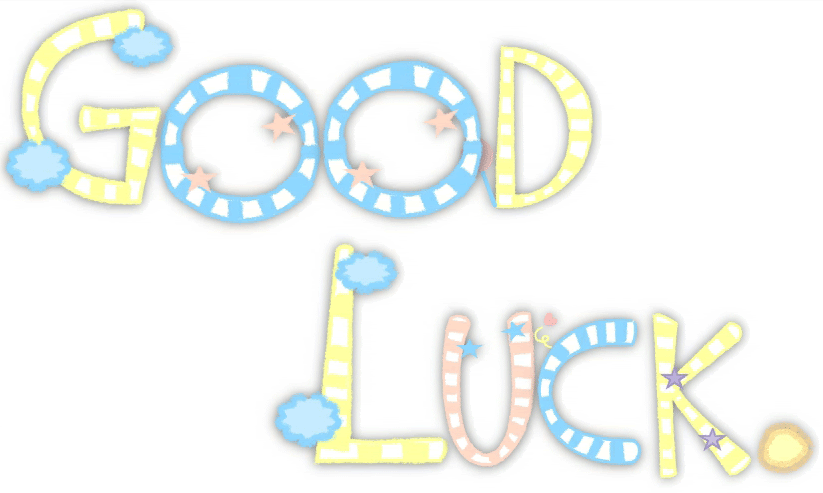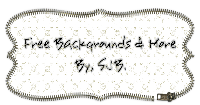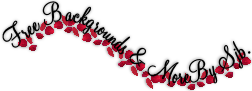NOTE.
To enlarge image:
1. Right click.
2. Click "VIEW IMAGE".
1. Click on "1 - NEW POST" and "2 - INSERT IMAGE".
2. "1 - CHOOSE FILES" and "2 - ADD SELECTED".
3. Click on "EDIT HTML".
4. "1 - HIGHLIGHT ALL OF THE CODE" and click "2 - LINK".
5. "COPY LINK".
6."PASTE".
7. And "OK".
8. "1 - HIGHLIGHT ALL OF THE CODE" and click "2 - COPY".
9. Go back to your blog. Select "DESIGN" (Upper right hand corner).
10. You are in "ADD AND ARRANGE PAGE ELEMENTS". Select "ADD A GADGET".
11. Choose "HTML/JAVASCRIPT".
12. You are in "Configure HTML/JavaScript. Copy code from No. 8 and paste.
Note: Make sure to add this <center> to centering your image. Save.
13. Click "PREVIEW AND SAVE".
14. You are done..